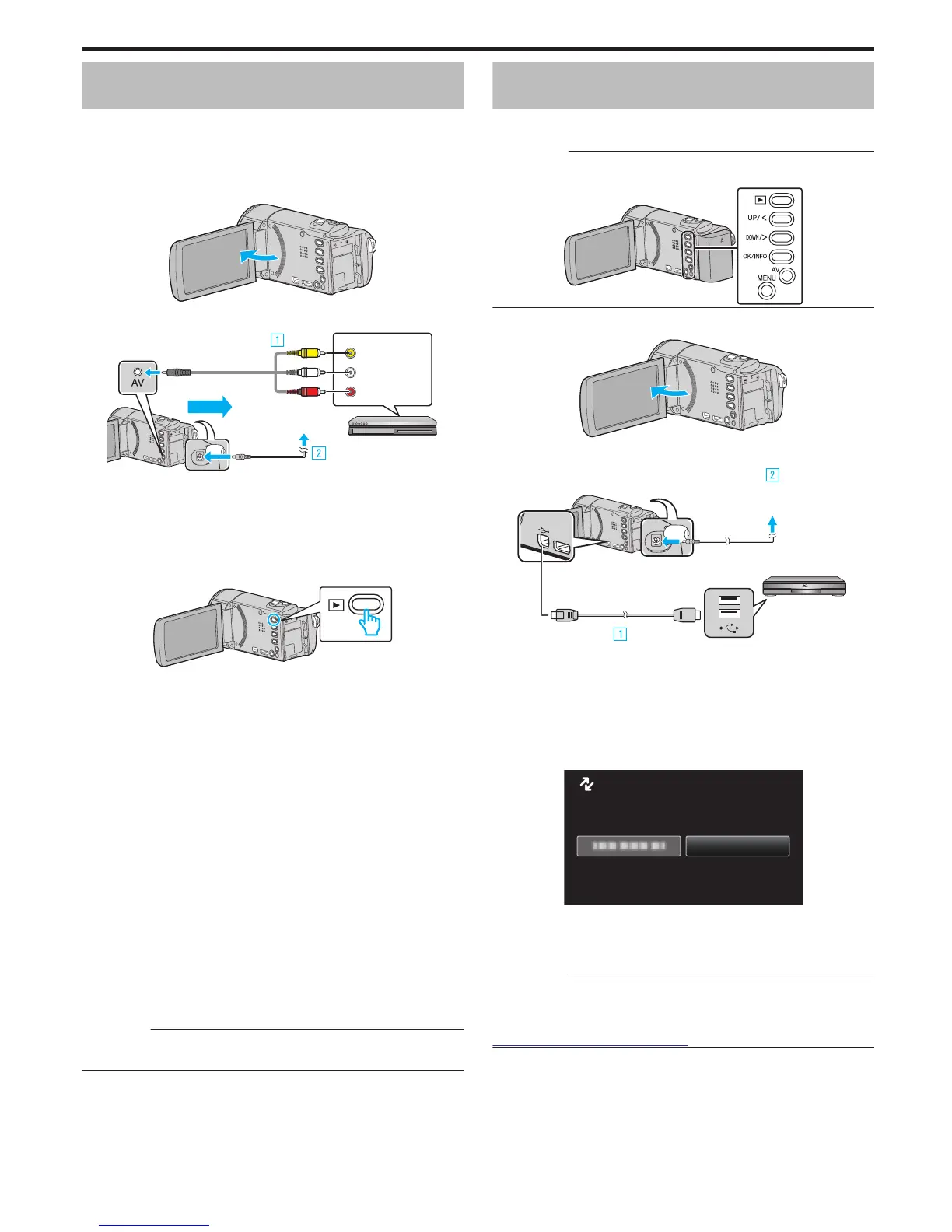Copier des fichiers sur un disque en se
connectant à un enregistreur DVD
Vous pouvez copier des vidéos en qualité standard en connectant l’appareil
à un enregistreur de DVD.
0
Pour plus de détails, consultez les manuels d’utilisation de votre téléviseur
et votre enregistreur de DVD.
1
Ouvrez l’écran LCD.
.
2
Raccordez l’appareil à un enregistreur DVD.
.
A Raccordez l’appareil via le câble AV fourni.
B Raccordez l’adaptateur secteur à cet appareil.
0
Cette unité s’allume automatiquement lorsque l’adaptateur secteur est
branché.
0
Assurez-vous d’utiliser l’adaptateur secteur fourni.
3
Sélectionnez le mode de lecture.
.
4
Préparez le téléviseur/enregistreur de DVD pour l’enregistrement.
0
Basculez vers une entrée externe compatible.
0
Insérez un disque (DVD-R, etc.) dans l’enregistreur de DVD.
5
Préparez cet appareil pour la lecture.
0
Réglez “SORTIE VIDEO” dans le menu “REGLAGES
CONNEXIONS” sur le rapport hauteur/largeur (“4:3” ou “16:9”) de la
TV concernée.
“SORTIE VIDEO” (A p. 71)
0
Pour inclure la date et l’heure lors de la copie des fichiers, réglez
“AFFICHER SUR TV” dans le menu “REGLAGES CONNEXIONS”
sur “MARCHE”.
Réglez “AFFICHER DATE/HEURE” dans le menu de lecture sur
“MARCHE”.
“AFFICHER SUR TV” (A p. 71
)
“AFFICHER DATE/HEURE” (A p. 64)
6
Lancez l’enregistrement.
0
Lancez la lecture sur cet appareil puis appuyez sur la touche
d’enregistrement de l’enregistreur.
“Lire des vidéos” (A p. 37)
0
Une fois la lecture terminée, arrêtez l’enregistrement.
Attention :
0
La
copie de fichiers en connectant cet appareil à un graveur de DVD n’est
pas supportée.
Créer un disque à l’aide d’un enregistreur Blu-ray
connecté
Vous pouvez créer des disques avec un enregistreur Blu-ray en le
raccordant cet appareil à l’aide d’un câble USB.
Remarque :
Pour sélectionner/déplacer le curseur vers le haut/la gauche ou vers le bas/
la droite, appuyez sur la touche UP/< ou DOWN/>.
.
1
Ouvrez l’écran LCD.
.
2
Raccordez l’appareil à un enregistreur Blu-ray.
.
A Raccordez l’appareil via le câble USB fourni.
B Raccordez l’adaptateur secteur à cet appareil.
0
Cette unité s’allume automatiquement lorsque l’adaptateur secteur est
branché.
0
Assurez-vous d’utiliser l’adaptateur secteur fourni.
C Le menu “SELECTIONNER APPAREIL” apparait.
3
Sélectionnez “CONNECTER A UN AUTRE”, puis appuyez sur OK.
.
4
Effectuer un doublage son sur l’enregistreur Blu-ray.
0
Consultez également le manuel d’instructions de l’enregistreur Blu-
ray.
Remarque :
0
Les
disques créés sont lisibles seulement sur des enregistreurs dispositifs
compatibles AVCHD (tels que des enregistreurs Blu-ray).
0
Visitez également le site web suivant.
http://www3.jvckenwood.com/dvmain/
Copier
47